Supprimer CryptoJoker virus (Guide de suppression)
Guide de suppression de virus CryptoJoker
Quel est CryptoJoker ransomware?
Notre équipe de support a été informé d’une nouvelle invention CryptoJoker ransomware, appelé. Permettez-nous de vous rappeler que ransomware est un terrible virus, principalement propagé par l’intermédiaire de courriels contaminés. Si vous pensez que vous avez été infecté par ce virus, ou si vous voulez simplement trouver de l’information plus sur les nouveaux virus informatiques et découvrez comment vous pouvez empêcher que de telles attaques criminelles cybernétique, vous devriez lire cet article.
Comment ransomware CryptoJoker travailler?
Attaques CryptoJoker le victimisées ordinateur, puis il vise à chiffrer des fichiers particuliers sur le PC. Autant que nous sachions, CryptoJoker cherche à infecter les fichiers avec l’extension .txt, .docx, .doc, .xls, .pdf, .java, .jpeg, .sql, .db, .docm, .odt, .csv, .xlsb, .xlsm, .aspx, .html, .psd, .pptx, .mdb, .sln, .xlsx, et beaucoup plus. Donc, ce que n’est il crypte les CryptoJoker ces fichiers à l’aide de l’algorithme de cryptage AES-256. Une fois le fichier est crypté, ce crjoker ransomware ajoute un fichier .extension au nom du fichier. Si vous avez remarqué que vos fichiers ont changé leurs noms dans une telle façon, vous devriez immédiatement prendre des mesures pour stopper ce virus mortel ! Pour cela, nous vous recommandons vivement d’utiliser un logiciel anti-malware de bonne réputation, à titre d’exemple, FortectIntego ou de toute autre source unique fiable.
Gardez à l’esprit qu’une fois CryptoJoker virus crypte ces fichiers, vous ne pourrez pas accéder à eux plus. Crypto Joker laisse des messages dans les dossiers qui contiennent les fichiers cryptés que .txt ou .html. Le message indique que les dossiers personnels sont chiffrés, et à les récupérer, l’utilisateur doit contacter les développeurs CryptoJoker en envoyant un e-mail à leur lettre :
Write to us at mail: file987@sigaint.org
Spare mails: file9876@openmail.cc or file987@tutanota.com.
Instructions for payment will be sent in the opposite letter.
Comme vous pouvez le voir, cette terrible menace informatique exige de payer une rançon pour récupérer les fichiers cryptés en arrière. Étonnamment, cette machine menace ne demande pas un montant fixe d’argent, et qui donne une idée que les cybercriminels sont prêts pour une négociation. Toutefois, les fournisseurs de sécurité ne recommande pas de payer la rançon, parce qu’il n’y a aucune garantie que vous obtiendrez vos fichiers de nouveau. De plus, ne vous souhaitez soutenir les cyber-criminels afin qu’ils puissent poursuivre leurs activités knavish?
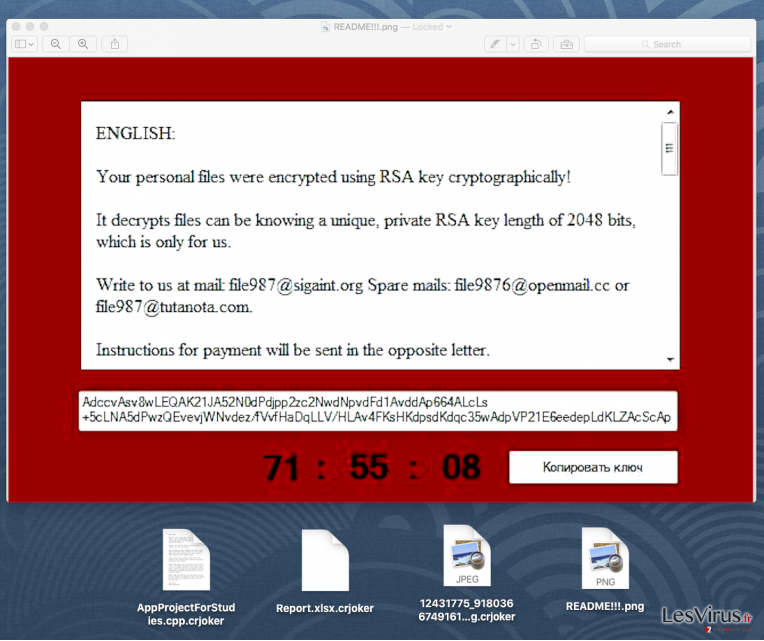
Comment CryptoJoker infectent les ordinateurs ?
Dans la plupart des cas, ransomware CryptoJoker ou tout autre virus sont distribués via les pièces jointes des e-mails nocifs. Ransomware est réparti comme les chevaux de Troie – la plupart du temps, ces virus prétendre être un fichier sûr pour convaincre l’utilisateur de télécharger et d’ouvrir. Selon notre recherche, CryptoJoker virus se propage sous la forme d’un fichier PDF. Toutefois, vous pouvez également infecter votre ordinateur avec ce virus en naviguant sur des sites Web non sécurisés ou cliquer sur Liens corrompu. Nous avons quelques conseils comment vous devez prévenir l’installation ransomware CryptoJoker :
- Ne pas parcourir les sources web suspects – il existe une chance que vous cliquez sur un lien infectés et télécharger un ordinateur sans s’apercevoir que la menace.
- Ne jamais ouvrir des e-mails et des pièces jointes provenant d’expéditeurs que vous ne connaissez pas personnellement! Aussi, n’ouvrez pas étrangement à la recherche de courriels, car certains virus ont tendance à prendre plus de l’adresse électronique de la victime et de l’avant la lettre à victime du infectés par des contacts.
- Installer des logiciels en toute sécurité. Certains programmes ont tendance à promouvoir freeware tiers d’une manière indirecte, donc vous devez être prudent lors de l’installation de nouvelles apps. Sélectionnez les paramètres d’installation avancée ou personnalisée et opt-out toute opération suspecte ou inhabituelle des pièces jointes.
Dans le cas où vous avez déjà subi une attaque par virus CryptoJoker, passez à la page suivante pour savoir comment les supprimer manuellement.
Plusieurs options différentes pour supprimer ce virus :
Vous pouvez supprimer les programmes malveillants CryptoJoker sur votre propre, en utilisant notre CryptoJoker dépose des orientations que nous avons préparé pour vous. Vous pouvez trouver ces instructions ci-dessous l’article. Quoi qu’il advienne, la meilleure façon de désinstaller CryptoJoker virus consiste à télécharger un logiciel anti-malware et laissez-le soigneusement analyser votre système. Ce logiciel peut détecter tous les fichiers malveillants et y mettre fin.
Est-il possible d’obtenir les fichiers de nouveau?
Au moment de la rédaction du présent rapport, il n’y a pas vérifié les moyens de récupérer totalement les fichiers perdus à moins que vous disposez de sauvegardes. Toutefois, vous pouvez toujours essayer l’un des outils suivants pour récupérer les fichiers – certains disent qu’ils ont aidés.
Guide de suppression manuel de virus CryptoJoker
Rançongiciel : Suppression manuelle des rançongiciels en Mode sans échec
Important! →
Le guide de suppression manuelle risque de se révéler trop compliqué pour les utilisateurs ordinaires d'ordinateurs. Une connaissance avancée en informatique est nécessaire pour l'exécuter correctement (si des fichiers vitaux du système sont supprimés ou endommagés, cela pourrait compromettre complètement Windows), et cela pourrait également prendre des heures. C'est pourquoi nous vous conseillons fortement d'utiliser plutôt la méthode automatique fournie ci-dessus.
Étape 1. Accéder au Mode sans échec avec la mise en réseau
La suppression manuelle des logiciels malveillants doit être effectuée de préférence dans le cadre du Mode sans échec.
Windows 7 / Vista / XP
- Cliquez sur Démarrer > Arrêter > Redémarrer > OK.
- Lorsque votre ordinateur est actif, commencez à appuyer sur la touche F8 (si cela ne fonctionne pas, essayez F2, F12, Suppr, etc. – tout dépend du modèle de votre carte mère) plusieurs fois jusqu'à ce que la fenêtre Options avancées de démarrage s'affiche.
- Sélectionnez le Mode sans échec avec mise en réseau dans la liste.

Windows 10 / Windows 8
- Faites un clic droit sur le bouton Démarrer et sélectionnez Paramètres

- Faites défiler vers le bas pour choisir Mise à jour et sécurité.

- Sur le côté gauche de la fenêtre, choisissez Récupération.
- Faites maintenant défiler vers le bas pour trouver la section Démarrage avancé.
- Cliquez à présent sur Redémarrer.

- Sélectionnez Résolution des problèmes

- Allez à la section Options avancées.

- Sélectionnez Paramètres de démarrage.

- Cliquez sur Redémarrer.
- Appuyez maintenant sur 5 ou cliquez sur 5) Activer le Mode sans échec avec la mise en réseau..

Étape 2. Mettre fin aux processus suspects
Le Gestionnaire de tâches Windows est un outil pratique qui montre tous les processus en cours d'exécution en arrière-plan. Si un logiciel malveillant exécute un processus, vous devez l'arrêter :
- Appuyez sur Ctrl + Maj + Échap sur votre clavier pour ouvrir le Gestionnaire des tâches de Windows.
- Cliquez sur Plus de détails.

- Faites défiler vers le bas jusqu'à la section Processus en arrière-plan, et recherchez tout ce qui est suspect.
- Faites un clic droit et sélectionnez Ouvrir l'emplacement du fichier.

- Retournez au processus, faites un clic droit et choisissez Fin de la tâche.

- Supprimez le contenu du dossier malveillant.
Étape 3. Vérifier le Démarrage du programme
- Appuyez sur Ctrl + Maj + Échap sur votre clavier pour ouvrir le Gestionnaire des tâches de Windows.
- Allez à l'onglet Démarrage.
- Faites un clic droit sur le programme suspect et choisissez Désactiver.

Étape 4. Supprimer les fichiers de virus
Les fichiers liés aux logiciels malveillants peuvent être trouvés à différents endroits de votre ordinateur. Voici des instructions qui pourraient vous aider à les repérer :
- Tapez Nettoyage de disque dans la barre de recherche Windows et appuyez sur Entrée.

- Sélectionnez le lecteur que vous souhaitez nettoyer (C : est votre lecteur principal par défaut, il est probablement celui qui contient les fichiers malveillants).
- Faites défiler la liste des Fichiers à supprimer et sélectionnez ce qui suit :
Temporary Internet Files
Downloads
Recycle Bin
Temporary files - Choisissez Nettoyer les fichiers système

- Vous pouvez également rechercher d'autres fichiers malveillants cachés dans les dossiers suivants (tapez ces entrées dans la barre de recherche Windows et appuyez sur Entrée) :
%AppData%
%LocalAppData%
%ProgramData%
%WinDir%
Une fois que vous avez terminé, redémarrez le PC en mode normal.
Supprimer CryptoJoker à l'aide de System Restore
-
Étape 1: Redémarrer votre ordinateur pour Safe Mode with Command Prompt
Windows 7 / Vista / XP- Cliquez sur Start → Shutdown → Restart → OK.
- Lorsque votre ordinateur devient actif, commencez à appuyer sur F8 plusieurs fois jusqu'à ce que vous voyez la fenêtre Advanced Boot Options.
-
Sélectionnez Command Prompt à partir de la liste

Windows 10 / Windows 8- Appuyez sur le bouton Power à Windows'écran de connexion. Appuyez maintenant sur et maintenez Shift, qui est sur votre clavier, puis cliquez sur Restart..
- Maintenant, sélectionnez Troubleshoot → Advanced options → Startup Settings et enfin appuyez sur Restart.
-
Une fois votre ordinateur devient actif, sélectionnez Enable Safe Mode with Command Prompt dans Startup Settings fenêtre.

-
Étape 2: Restaurer vos paramètres et fichiers système
-
Une fois la fenêtre Command Prompt'affiche, saisissez cd restore et cliquez sur Enter.

-
Maintenant, tapez rstrui.exe et appuyez sur Enter de nouveau..

-
Lorsqu'une nouvelle fenêtre apparaît, cliquez sur Next et sélectionnez votre point de restauration qui est antérieure à l'infiltration de CryptoJoker. Après avoir fait cela, cliquez sur Next.


-
Maintenant, cliquez sur Yes pour lancer la restauration du système.

-
Une fois la fenêtre Command Prompt'affiche, saisissez cd restore et cliquez sur Enter.
Enfin, vous devriez toujours penser à la protection de crypto-ransomwares. Afin de protéger votre ordinateur de CryptoJoker et autres ransomwares, utiliser un anti-spyware de bonne réputation, telles que FortectIntego, SpyHunter 5Combo Cleaner ou de Malwarebytes
Recommandé pour vous
Optez pour un bon navigateur web et améliorez votre sécurité grâce à un outil VPN
L'espionnage en ligne a connu ces dernières années une forte montée en puissance et les gens se montrent de plus en plus intéressés par les moyens de protéger leur vie privée en ligne. Le choix du navigateur le plus sûr et le plus confidentiel est l'un des moyens les plus simples afin de renforcer la sécurité.
Toutefois, il est possible de renforcer la protection et de créer une pratique de navigation totalement anonyme à l'aide du VPN Private Internet Access. Ce logiciel réachemine le trafic à travers différents serveurs, dissimulant ainsi votre adresse IP et votre géolocalisation. Grâce à la combinaison d'un navigateur web sécurisé et d'un VPN d'accès privé à Internet, vous pourrez naviguer sur Internet sans avoir le sentiment d'être espionné ou ciblé par des criminels.
Sauvegarder les fichiers pour une utilisation ultérieure, en cas d'attaque par un malware
Les problèmes de logiciels générés par des logiciels malveillants ou la perte directe de données due au cryptage peuvent entraîner des problèmes avec votre appareil voire des dommages permanents. Lorsque vous disposez de sauvegardes adéquates et à jour, vous pouvez facilement récupérer après un tel incident et reprendre le travail.
Il est crucial de créer des mises à jour de vos sauvegardes après toute modification sur l'appareil, afin de pouvoir revenir au point sur lequel vous travailliez lorsque des logiciels malveillants ont modifié quoi que ce soit ou que des problèmes avec l'appareil ont entraîné une corruption des données ou des performances.
Lorsque vous disposez de la version précédente de chaque document ou projet important, vous évitez ainsi toute frustration et toute panne. Cela s'avère pratique lorsque des logiciels malveillants surgissent de nulle part. Utilisez Data Recovery Pro pour la restauration du système.







